スライサーを使ってピボットテーブルの集計対象を絞り込むには
ピボットテーブルを作成する、変更する
最終更新日時:2023/04/03 16:59:16
スライサーを使って、データのフィルター処理を視覚的に実行するには、ピボットテーブル内の任意のセルを選択して[ピボットテーブル分析]タブの[フィルター]グループの[スライサーの挿入]を選択し、[スライサーの挿入]ダイアログボックスで集計対象にチェックします。スライサーを使うと、テーブルやピボットテーブル、ピボットグラフ、キューブ関数のフィルター処理が速くなり、簡単になります。
スライサーの挿入
- ピボットテーブル内の任意のセルを選択して[ピボットテーブル分析]タブの[フィルター]グループの[スライサーの挿入]を選択します。
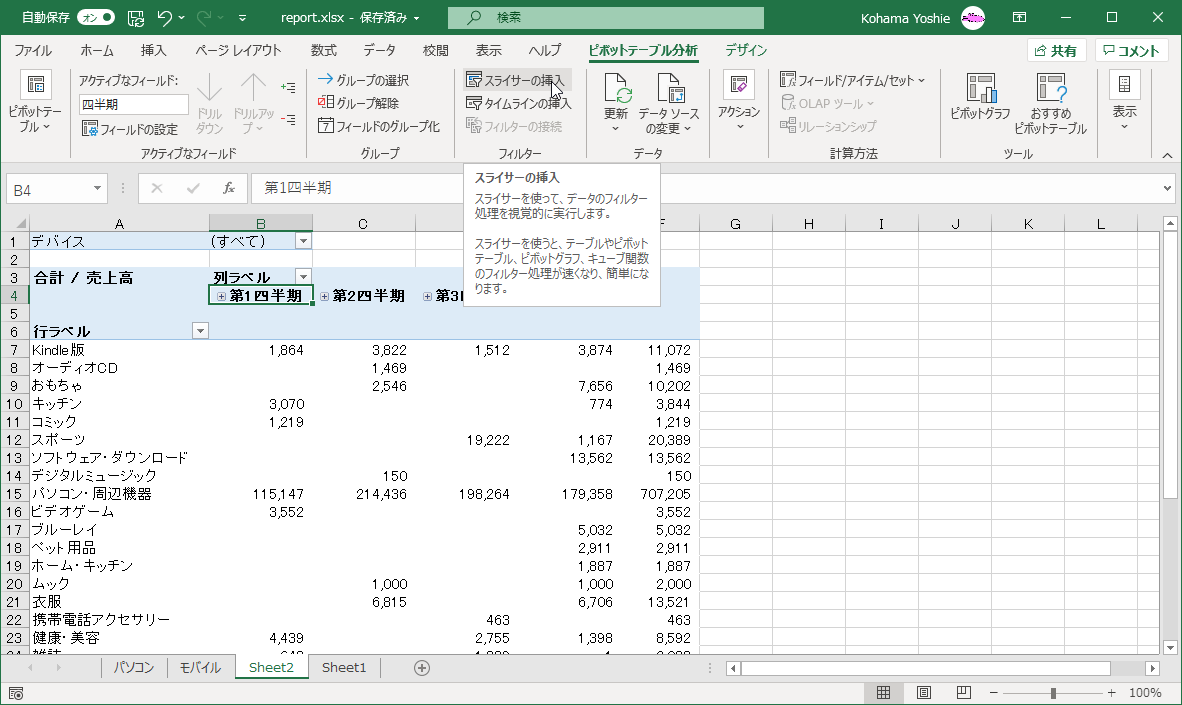
- [スライサーの挿入]ダイアログボックスで集計対象にチェックして[OK]ボタンをクリックします。
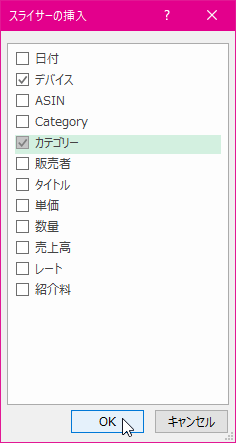
- スライサーが挿入されました。
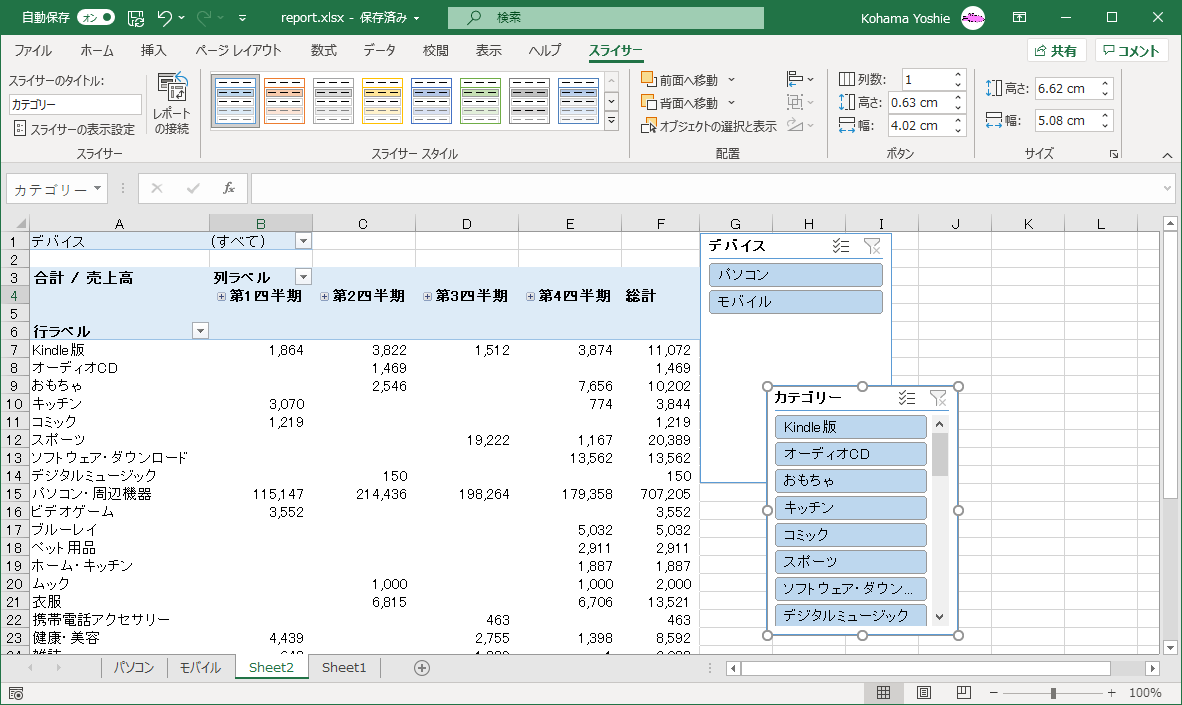
スライサーを使ったデータの抽出
スライサーのボタンをクリックすると、ピボットテーブルのデータが抽出されます。複数のボタンを選択するには、Ctrlキーを押しながらクリックしていくとOKです。
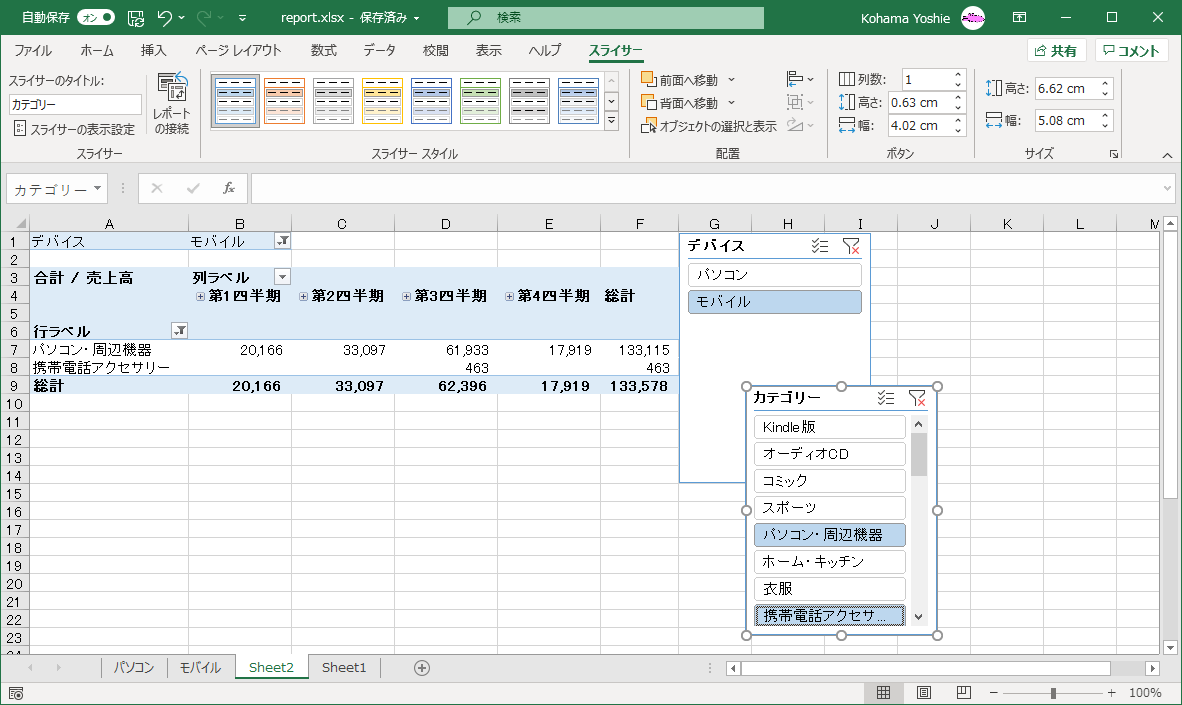
スライサーの表示設定
スライサーを選択して[スライサー]タブの[スライサーの表示設定]をクリックすると、スライサーの名前やフィルターと並べ替え等の詳細設定が行えます。
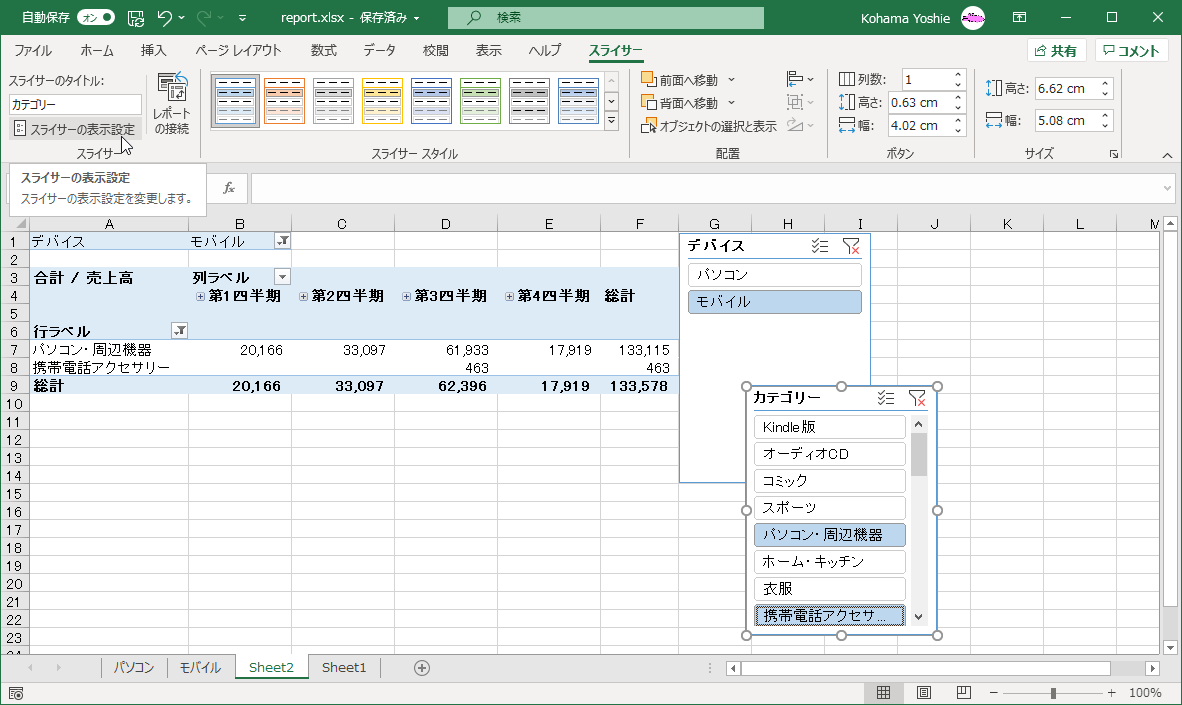

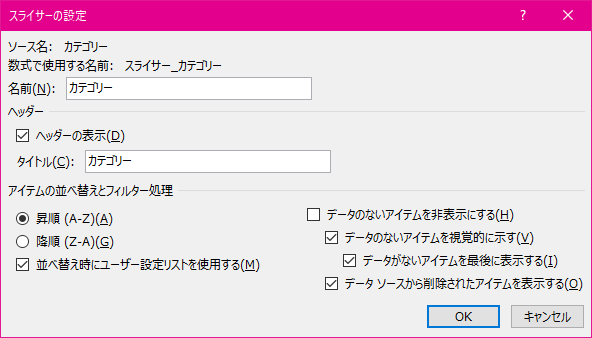
スポンサーリンク
INDEX
異なるバージョンの記事
コメント
※技術的な質問はMicrosoftコミュニティで聞いてください!

